
Grundlagen der Bearbeitung in der App „Fotos“ auf dem Mac
Du kannst die Bearbeitungswerkzeuge in der App „Fotos“ verwenden, um Änderungen an deinen Fotos und Videos wie Drehen oder Zuschneiden vorzunehmen, um einen idealen Ausschnitt zu erhalten. Du kannst auch über ein Dutzend spezielle Anpassungsfunktionen verwenden, um Parameter wie Belichtung und Farbe zu ändern, Flecken oder Fehler zu beseitigen, den Rote-Augen-Effekt zu entfernen, den Weißabgleich anzupassen und mehr.
Du kannst Fotos und Videos duplizieren, um Anpassungen auszuprobieren, und Anpassungen in andere Fotos kopieren. Wenn dir die Anpassungen nicht gefallen, kannst du sie widerrufen.
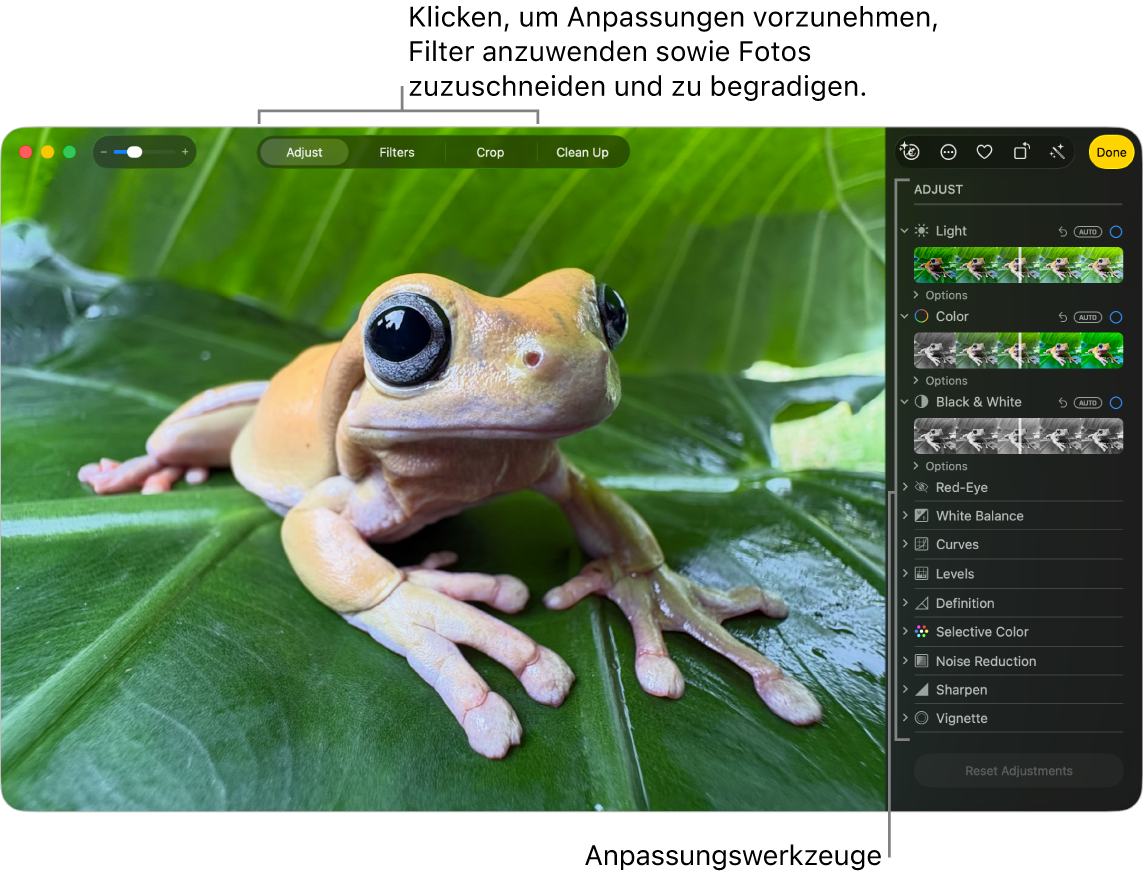
Foto oder Video bearbeiten
Öffne die App „Fotos“
 auf deinem Mac.
auf deinem Mac.Führe einen der folgenden Schritte aus:
Doppelklicke auf die Miniatur eines Fotos oder Videos und klicke danach in der Symbolleiste auf die Taste „Bearbeiten“.
Wähle die Miniatur eines Fotos oder Videos aus und drücke den Zeilenschalter.
Verwende die Steuerelemente in der Bearbeitungsleiste, um auf Anpassungswerkzeuge zuzugreifen, fotografische Stile anzuwenden, Fotos und Videos zu verbessern und mehr.

Du kannst beliebige der folgenden Schritte ausführen:
Wenn du mit der Bearbeitung fertig bist, klicke auf „Fertig“ oder drücke den Zeilenschalter.
Wenn du ein Foto oder Video änderst, behält die App „Fotos“ das Original, sodass du deine Änderungen jederzeit rückgängig machen und den ursprünglichen Look wiederherstellen kannst.
Fotos duplizieren
Wenn du verschiedene Versionen eines Fotos oder Videos erstellen willst, dupliziere es und arbeite mit der Kopie.
Öffne die App „Fotos“
 auf deinem Mac.
auf deinem Mac.Wähle das Objekt, dass du kopieren möchtest und wähle dann „Bild“ > „1 Foto duplizieren“ (oder drücke die Tastenkombination „Command-D“).
Wenn du ein Live Photo duplizierst, klicke auf „Duplizieren“, um den Videoteil einzubeziehen, oder auf „Als Standfotos duplizieren“, um nur das Standbild einzubeziehen.
Fotos oder Videos vor und nach der Bearbeitung vergleichen
Während der Bearbeitung eines Objekts kannst du die bearbeitete Version mit dem Original vergleichen.
Öffne die App „Fotos“
 auf deinem Mac.
auf deinem Mac.Doppelklicke auf ein Foto oder Video, um es zu öffnen, und klicke dann in der Symbolleiste auf die Taste „Bearbeiten“.
Um das Originalbild vorübergehend anzuzeigen, halte in der Symbolleiste die Taste
 oder die Taste „M“ gedrückt.
oder die Taste „M“ gedrückt.Lass
 oder die Taste „M“ los, um das bearbeitete Objekt anzuzeigen.
oder die Taste „M“ los, um das bearbeitete Objekt anzuzeigen.
Änderungen kopieren und einsetzen
Nachdem du ein Foto oder Video bearbeitet hast, kannst du die Änderungen kopieren und in anderen Objekten einsetzen. Du hast die Möglichkeit, Änderungen in mehrere Objekte gleichzeitig einzusetzen.
Hinweis: Einstellungen der Werkzeuge „Retuschieren“, „Rote Augen“ und „Zuschneiden“ sowie Einstellungen aus Erweiterungen anderer Anbieter können nicht kopiert und eingesetzt werden.
Öffne die App „Fotos“
 auf deinem Mac.
auf deinem Mac.Wähle ein Objekt, das du angepasst hast und wähle dann „Bild“ > „Änderungen kopieren“.
Aktiviere die Bearbeitungen, die du kopieren möchtest und klicke dann „Kopieren“.
Klicke auf das Objekt, auf das du die Anpassungen anwenden möchtest (oder klicke mit gedrückter Command-Taste, um mehrere Objekte auszuwählen).
Wähle „Bild“ > „Änderungen einsetzen“.
Du kannst auch in der Bearbeitungsansicht bei gedrückter Control-Taste auf ein Objekt klicken und „Änderungen kopieren“ bzw. „Änderungen einsetzen“ auswählen.
Änderungen widerrufen
Du kannst Änderungen an einem Foto oder Video ganz einfach wieder entfernen.
Öffne die App „Fotos“
 auf deinem Mac.
auf deinem Mac.Führe einen der folgenden Schritte aus:
Die letzte Änderung rückgängig machen: Wähle „Bearbeiten“ > „Widerrufen“, oder drücke „Command-Z“.
Alle Änderungen widerrufen und das Originalbild wiederherstellen: Wähle das Foto oder Video aus und wähle dann „Bild“ > „Zurück zum Original“ oder klicke in der Bearbeitungsleiste auf „Zurück zum Original“.